电脑背景图片怎么换 电脑桌面壁纸更换方法
更新时间:2024-08-20 18:08:06作者:xiaoliu
电脑桌面壁纸是我们每天工作时不可或缺的一部分,它能够给我们带来视觉上的愉悦和舒适感,但是随着时间的推移,我们可能会感到壁纸的单调和乏味。那么如何更换电脑桌面壁纸呢?其实很简单,只需要几个简单的步骤就可以轻松实现。接下来我将分享一些方法来告诉大家如何更换电脑桌面壁纸。
方法如下:
1方法一:点击鼠标右键,选择最下方的“个性化”。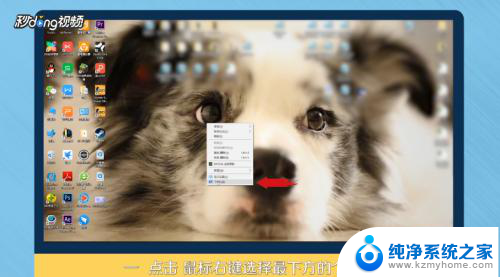 2选择背景中的“浏览”。
2选择背景中的“浏览”。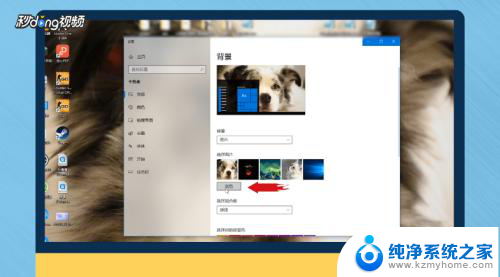 3点击进入后,找到自己下载壁纸的存储位置。
3点击进入后,找到自己下载壁纸的存储位置。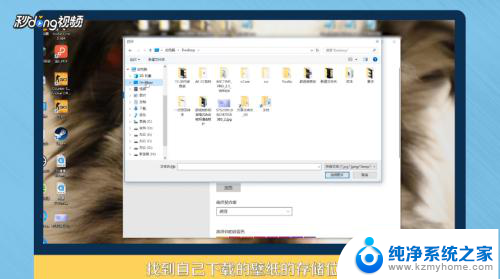 4点击“选择图片”。
4点击“选择图片”。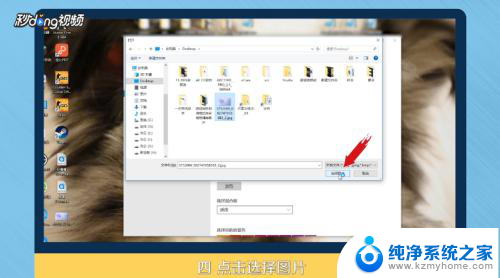 5方法二:选择桌面上的图片,双击打开。
5方法二:选择桌面上的图片,双击打开。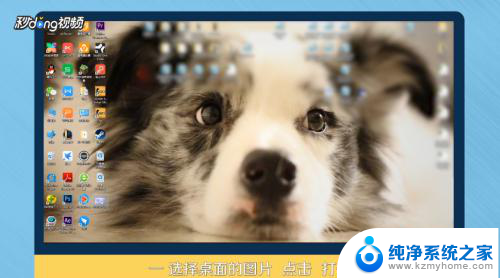 6在图片上,点击鼠标右键。
6在图片上,点击鼠标右键。 7选择“设置为桌面背景”。
7选择“设置为桌面背景”。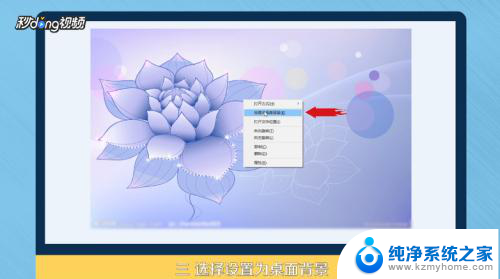 8总结一如下。
8总结一如下。 9总结二如下。
9总结二如下。
以上就是如何更换电脑背景图片的全部内容,如果还有不明白的用户,可以按照小编的方法来操作,希望能够帮助到大家。
- 上一篇: 怎么解锁桌面 手机桌面锁定方法
- 下一篇: 照片文件怎么转换成pdf 图片直接转PDF方法
电脑背景图片怎么换 电脑桌面壁纸更换方法相关教程
- 手机桌面背景怎么换 手机如何更换桌面壁纸图片
- 电脑上桌面壁纸怎么换 笔记本电脑如何设置桌面背景壁纸
- 电脑如何换桌面壁纸 电脑桌面壁纸更换方法
- 华为电脑怎么换壁纸桌面 华为笔记本桌面壁纸更换方法
- 联想电脑如何更换壁纸 联想笔记本电脑如何更改桌面背景
- 电脑换壁纸怎么换自己的图片 如何将自己喜欢的图片设为电脑桌面背景
- 联想笔记本如何换壁纸 联想笔记本电脑如何更换桌面背景
- 更换电脑壁纸怎么设置 电脑桌面壁纸设置方法
- 电脑的背景图片怎么删除 Windows 10 系统桌面壁纸删除方法
- ppt背景图片如何统一更换 PPT背景统一换成图片的方法
- 笔记本电脑的麦克风可以用吗 笔记本电脑自带麦克风吗
- thinkpad没有蓝牙 ThinkPad笔记本如何打开蓝牙
- 华为锁屏时间设置 华为手机怎么调整锁屏时间
- 华为的蓝牙耳机怎么连接 华为蓝牙耳机连接新设备方法
- 联想电脑开机只显示lenovo 联想电脑开机显示lenovo怎么解决
- 微信怎么找回原密码 微信密码忘记怎么找回
电脑教程推荐
- 1 笔记本电脑的麦克风可以用吗 笔记本电脑自带麦克风吗
- 2 联想电脑开机只显示lenovo 联想电脑开机显示lenovo怎么解决
- 3 如何使用光驱启动 如何设置光驱启动顺序
- 4 怎么提高笔记本电脑屏幕亮度 笔记本屏幕亮度调节方法
- 5 tcl电视投屏不了 TCL电视投屏无法显示画面怎么解决
- 6 windows2008关机选项 Windows server 2008 R2如何调整开始菜单关机按钮位置
- 7 电脑上的微信能分身吗 电脑上同时登录多个微信账号
- 8 怎么看电脑网卡支不支持千兆 怎样检测电脑网卡是否支持千兆速率
- 9 荣耀电脑开机键在哪 荣耀笔记本MagicBook Pro如何正确使用
- 10 一个耳机连不上蓝牙 蓝牙耳机配对失败